কীভাবে রাউটিং ঠিকানা পরিবর্তন করবেন: গত 10 দিনে পুরো নেটওয়ার্কে আলোচিত বিষয় এবং অপারেশন গাইড
আজ, ইন্টারনেটের দ্রুত বিকাশের সাথে, রাউটিং ঠিকানাগুলির পরিবর্তন অনেক ব্যবহারকারীর জন্য একটি আলোচিত বিষয় হয়ে উঠেছে। নেটওয়ার্ক কর্মক্ষমতা অপ্টিমাইজ করা হোক বা নিরাপত্তার কারণে, রাউটিং ঠিকানা পরিবর্তন করার পদ্ধতিটি আয়ত্ত করা বিশেষভাবে গুরুত্বপূর্ণ। এই নিবন্ধটি গত 10 দিনের পুরো নেটওয়ার্কের আলোচিত বিষয়গুলিকে একত্রিত করে আপনাকে বিস্তারিতভাবে পরিচয় করিয়ে দেবে কিভাবে রাউটিং ঠিকানা পরিবর্তন করতে হয় এবং রেফারেন্সের জন্য কাঠামোগত ডেটা সরবরাহ করতে হয়।
1. গত 10 দিনে ইন্টারনেটে আলোচিত বিষয়গুলির ওভারভিউ
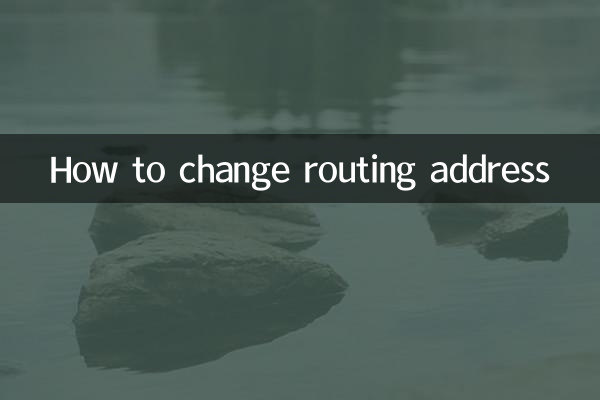
নিম্নোক্ত আলোচ্য বিষয় এবং গত 10 দিনে রাউটিং ঠিকানা সম্পর্কিত হট কন্টেন্ট রয়েছে:
| গরম বিষয় | আলোচনার জনপ্রিয়তা | প্রধান ফোকাস |
|---|---|---|
| রাউটার নিরাপত্তা সেটিংস | উচ্চ | কিভাবে রাউটিং ঠিকানা পরিবর্তন করে নিরাপত্তা উন্নত করা যায় |
| হোম নেটওয়ার্ক অপ্টিমাইজেশান | মধ্যে | নেটওয়ার্ক গতির উপর রাউটিং ঠিকানা পরিবর্তনের প্রভাব |
| এন্টারপ্রাইজ রাউটার কনফিগারেশন | উচ্চ | একাধিক রাউটিং ঠিকানা ব্যবস্থাপনা এবং স্যুইচিং |
| IPv6 ঠিকানা স্থানান্তর | মধ্যে | কিভাবে IPv4 থেকে IPv6 এ ঠিকানা পরিবর্তন করবেন |
2. রাউটিং ঠিকানা পরিবর্তন করার জন্য পদক্ষেপ এবং পদ্ধতি
রাউটিং ঠিকানা পরিবর্তন করার জন্য সাধারণত নিম্নলিখিত পদক্ষেপগুলি অন্তর্ভুক্ত থাকে। রাউটারের ব্র্যান্ড এবং মডেলের উপর নির্ভর করে নির্দিষ্ট অপারেশনগুলি সামান্য পরিবর্তিত হতে পারে:
1. রাউটার ম্যানেজমেন্ট ইন্টারফেসে লগ ইন করুন
প্রথমে আপনাকে ব্রাউজারের মাধ্যমে রাউটারের ম্যানেজমেন্ট ইন্টারফেসে লগ ইন করতে হবে। সাধারণত, আপনি রাউটারের পিছনে ডিফল্ট ব্যবস্থাপনা ঠিকানা (যেমন 192.168.1.1) এবং লগইন শংসাপত্রগুলি খুঁজে পেতে পারেন।
2. নেটওয়ার্ক সেটিংস বিকল্প খুঁজুন
একবার লগ ইন করার পরে, নেটওয়ার্ক সেটিংস বা LAN সেটিংস বিকল্পে নেভিগেট করুন৷ এখানে আপনি রাউটারের স্থানীয় আইপি ঠিকানা পরিবর্তন করতে পারেন।
3. রাউটিং ঠিকানা পরিবর্তন করুন
উপযুক্ত ক্ষেত্রগুলিতে নতুন আইপি ঠিকানা লিখুন, নিশ্চিত করুন যে নতুন ঠিকানাটি আপনার নেটওয়ার্কের মধ্যে রয়েছে এবং অন্যান্য ডিভাইসের সাথে বিরোধপূর্ণ নয়। উদাহরণস্বরূপ, আপনি 192.168.1.1 থেকে 192.168.1.2 পরিবর্তন করতে পারেন।
4. রাউটার সংরক্ষণ করুন এবং পুনরায় চালু করুন
সেটিংস সংরক্ষণ করার পরে, পরিবর্তনগুলি প্রয়োগ করতে রাউটারটিকে পুনরায় চালু করতে হতে পারে। পুনরায় চালু করার পরে, আপনাকে নতুন আইপি ঠিকানা ব্যবহার করে আবার ম্যানেজমেন্ট ইন্টারফেসে লগ ইন করতে হবে।
3. সাধারণ সমস্যা এবং সমাধান
নিম্নলিখিত সাধারণ সমস্যা এবং সমাধান যা ব্যবহারকারীরা রাউটিং ঠিকানা পরিবর্তন করার সময় সম্মুখীন হয়:
| প্রশ্ন | সমাধান |
|---|---|
| ব্যবস্থাপনা ইন্টারফেসে লগ ইন করতে অক্ষম | আইপি ঠিকানাটি সঠিক কিনা তা পরীক্ষা করুন এবং নিশ্চিত করুন যে ডিভাইসটি রাউটারের মতো একই নেটওয়ার্কে রয়েছে |
| পরিবর্তনের পরে নেটওয়ার্ক সংযোগ বিচ্ছিন্ন | নিশ্চিত করুন যে নতুন আইপি ঠিকানাটি দখল করা হয়নি, অথবা ডিফল্ট সেটিংস পুনরুদ্ধার করুন এবং আবার চেষ্টা করুন |
| সেটিংস সংরক্ষণ করতে ব্যর্থ হয়েছে৷ | ব্রাউজার পরিবর্তন করার চেষ্টা করুন বা ক্যাশে সাফ করুন এবং আবার লগ ইন করুন |
4. রাউটিং ঠিকানাগুলি পরিবর্তন করার সময় যে বিষয়গুলি নোট করুন৷
রাউটিং ঠিকানা পরিবর্তন করার সময়, আপনাকে নিম্নলিখিত পয়েন্টগুলিতে মনোযোগ দিতে হবে:
1.বর্তমান সেটিংস ব্যাক আপ করুন: পরিবর্তনের আগে, রাউটারের বর্তমান কনফিগারেশনের ব্যাক আপ নেওয়ার পরামর্শ দেওয়া হয় যাতে সমস্যার ক্ষেত্রে এটি দ্রুত পুনরুদ্ধার করা যায়।
2.আইপি দ্বন্দ্ব এড়িয়ে চলুন: নিশ্চিত করুন যে নতুন ঠিকানাটি নেটওয়ার্কের অন্যান্য ডিভাইসের (যেমন কম্পিউটার, মোবাইল ফোন ইত্যাদি) সাথে বিরোধ করছে না।
3.নতুন ঠিকানা রেকর্ড করুন: পরিবর্তনের পর, পরবর্তী ব্যবস্থাপনার জন্য নতুন রাউটিং ঠিকানা রেকর্ড করতে ভুলবেন না।
5. সারাংশ
রাউটিং ঠিকানাগুলি পরিবর্তন করা একটি সহজ কিন্তু গুরুত্বপূর্ণ ক্রিয়াকলাপ যা আপনাকে নেটওয়ার্ক কর্মক্ষমতা অপ্টিমাইজ করতে এবং নিরাপত্তা উন্নত করতে সাহায্য করতে পারে। এই নিবন্ধে পদক্ষেপ এবং সতর্কতার মাধ্যমে, আপনি সহজেই রাউটিং ঠিকানা পরিবর্তন করতে পারেন। অপারেশন চলাকালীন আপনি সমস্যার সম্মুখীন হলে, আপনি প্রায়শই জিজ্ঞাসিত প্রশ্নাবলী টেবিলটি উল্লেখ করতে পারেন বা একজন পেশাদারের সাথে পরামর্শ করতে পারেন।
আশা করি এই নিবন্ধটি আপনাকে সাহায্য করবে! নেটওয়ার্ক প্রযুক্তি সম্পর্কে আরও জানতে, অনুগ্রহ করে আমাদের আপডেটগুলিতে মনোযোগ দিতে থাকুন।

বিশদ পরীক্ষা করুন
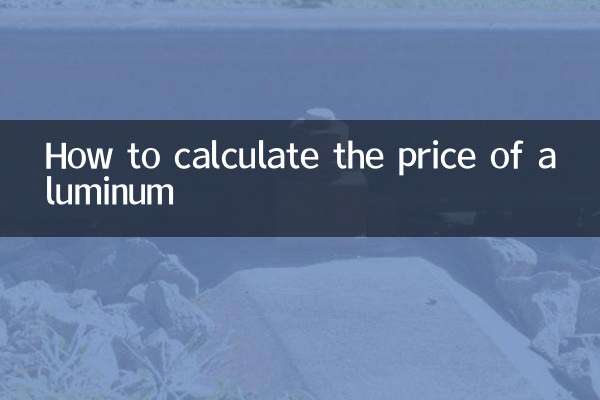
বিশদ পরীক্ষা করুন